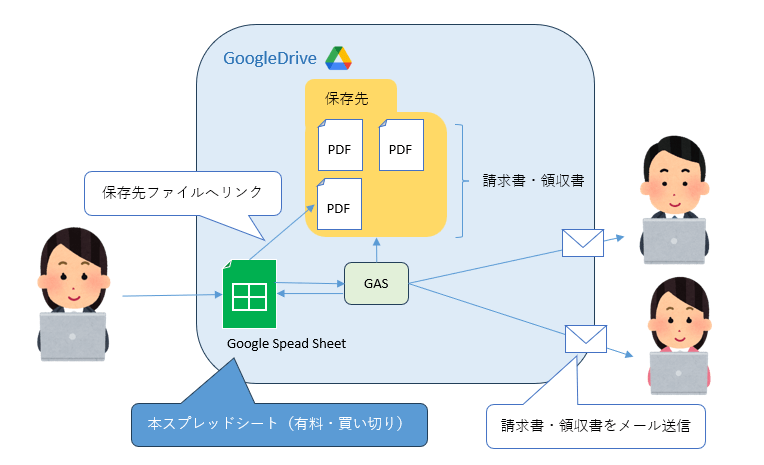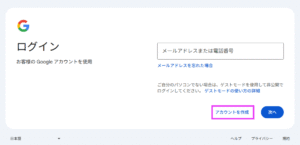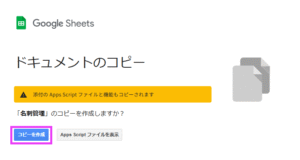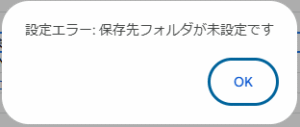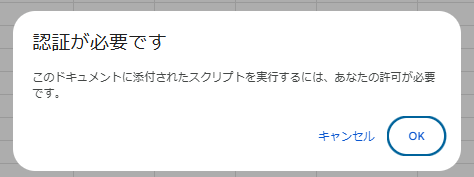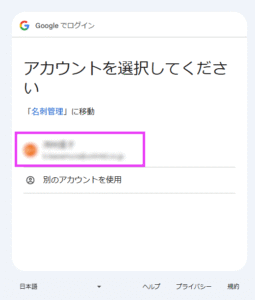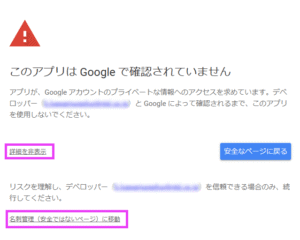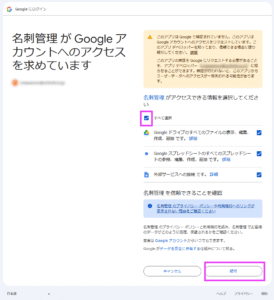請求書・領収書メール送信 スプレッドシート
「請求書や領収書の発行・管理に時間を取られ、本業に集中できない」そんなお悩みをお持ちではありませんか?
このGoogleスプレッドシート™は入力の手間を抑え、請求書や領収書の自動生成からGoogleドライブ™への保存、さらにメール送信まで行います。
証憑のリスト入力からPDF出力、メール送信、そして処理結果のログ記録まで、一連の業務プロセスを効率化します。
生成されたPDFファイルはGoogleドライブに自動保存され、ログシートから直接アクセス可能な為、証憑管理の煩雑さを解消することができます。
請求書・領収書メール送信スプレッドシートの利用方法
- 証憑(請求書または領収書)のリストを作成します
- 出力区分を指定します(メール送信 または PDF出力のみ)
- スプレッドシートのメニューにある「証憑ツール」>「証憑の生成と送信」をクリックします
- 生成された証憑(PDFファイル)がGoogleドライブの指定フォルダに保存されます
- 指定した証憑がメール送信されます
- 処理の結果が「ログ出力」シートに書き込まれます
利用開始までの設定方法
事前準備
このスプレッドシートを利用するには、いくつかの事前準備が必要です。
ステップ①:Googleアカウントを作成する
既にGoogleアカウントをお持ちの方は「ステップ②」へ
ステップ②:お申込み・お支払い
ステップ③:スプレッドシートのコピー
ステップ④:フォルダの準備
請求書・領収書ファイルを保存するフォルダを作成してください。
ブラウザでGoogleDrive(https://drive.google.com/)を開きます。
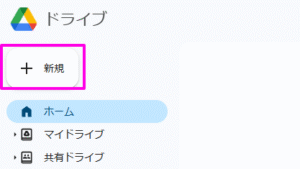
「+新規」ボタンから「新しいフォルダ」を選択します。
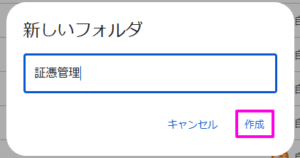
任意のフォルダ名を入力し、フォルダを作成します。
作成されたフォルダが表示されます。
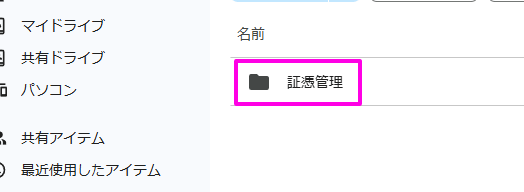
ステップ⑤:ロゴ・角印画像の準備(任意)
請求書・領収書に会社のロゴや角印を表示させたい場合は、画像ファイルを作成しGoogleDrive上に保存してください。
本スプレッドシートを複数人で利用する場合は、画像ファイルも共有設定してください。
スプレッドシートの設定
共有設定
このスプレッドシートを複数ユーザーで使用する場合、スプレッドシートおよび、ファイルが保存されるフォルダ、画像ファイルの共有設定が必要です。
無料のGoogleアカウント(マイドライブで利用)の場合、スプレッドシート、ファイルが保存されるフォルダは権限を「編集者」として共有してください。
ロゴ・角印画像は権限を「閲覧者」または「編集者」として共有してください。
有料のGoogleWorkspaceアカウント(共有ドライブでの利用)の場合、スプレッドシートは「編集者」、ファイルが保存されるフォルダへは「コンテンツ管理者」等のファイルが移動可能な権限で共有してください。
ロゴ・角印画像は権限を「閲覧者」または「編集者」として共有してください。
設定
「設定」シートで必要な情報を設定します。
| 設定項目 | 説明 |
|---|---|
| 保存先フォルダ | 請求書・領収書ファイルを保存するフォルダ(ステップ④で作成したフォルダ)のIDまたはURLを指定します。 フォルダIDは、Googleドライブで対象のフォルダをクリックして開いた際、ブラウザのアドレスバーに表示される以下の部分を確認してください。 「https://drive.google.com/drive/folders/{フォルダID}」 GoogleドライブのURLをそのまま設定しても動作しますが、外部サイトの画像URLは指定できません。 |
| 会社名 | 請求書・領収書に表示する自社の会社情報を設定します。 |
| 住所 | |
| TEL | |
| 事業所番号 | |
| お振込先 | 請求書に表示する口座情報を設定します。 |
| ロゴ画像 | 請求書・領収書ファイルに表示する画像ファイル(ステップ⑤で作成した画像ファイル)のIDまたはURLを指定します。 ファイルIDは、Googleドライブで対象のファイルを右クリックして新しいタブで開いた際、ブラウザのアドレスバーに表示される以下の部分を確認してください。 「https://drive.google.com/file/d/{ファイルID}/view」 GoogleドライブのURLをそのまま設定しても動作しますが、外部サイトの画像URLは指定できません。 |
| 角印画像 | |
| ロゴ幅(mm) | 請求書・領収書ファイルに表示するロゴの幅を指定します。 |
| 角印サイズ(mm) | 請求書・領収書ファイルに表示する角印のサイズを指定します。 |
| 角印不透明度 | 角印の不透明度を指定します。 |
| 角印モード | 角印の表示方法を指定します。「overlay」は取引先名の長さや角印画像の大きさによってはロゴや内訳に重ねて表示されることがあります。 |
| 端数処理 | 税込金額→消費税額を計算する際の端数処理の方法を指定します。 |
| 件名テンプレート | メールの件名を指定します。項目名を指定すると対象データの値に置換されます。※1 |
| 本文テンプレート | メール本文を指定します。項目名を指定すると対象データの値に置換されます。※1 |
| タイトル(請求書) | 請求書に表示するタイトルを指定します。 |
| タイトル(領収書) | 領収書に表示するタイトルを指定します。 |
| フッター備考 | 備考があれば指定します。請求書・領収書の下方(フッター)に表示されます。 |
※1:「{{}}」で囲って項目を指定すると、「証憑リスト」シートの対応する値に置換して表示されます。指定可能な項目名は下記を参照。
指定可能な項目名
| 設定ファイルで指定する文字列 | 置換対象となる「証憑リスト」シートの列名 |
|---|---|
| {{種別}} | 証憑種別 |
| {{日付}} | 日付 |
| {{取引先}} | 取引先 |
| {{敬称}} | 敬称 |
| {{税込金額}} | 税込金額 |
角印プレビュー
メニューから「証憑ツール」>「角印プレビュー」をクリックすると、「設定」シートの確認画像、角印サイズ(mm)、角印不透明度の内容を元に角印画像がプレビュー表示されます。
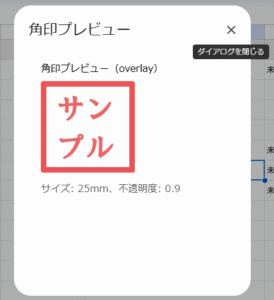
設定の検証
メニューから「証憑ツール」>「設定の検証」をクリックすると、「設定」シートの次の内容をチェックします。
- 保存先フォルダ:必須
- 角印不透明度:0.0~1.0の間
- 角印モード:overlay/footer/none のいずれか
- 端数処理:floor/round/ceil のいずれか
認証設定
証憑の生成と送信
証憑リストの登録
「証憑リスト」シートに、証憑(請求書または領収書)の内容を入力します。
| 項目 | 備考 |
|---|---|
| 出力区分 | 1:メール送信、2:PDFファイル生成のみ、0:処理なし(1,2以外) |
| 証憑種別 | 「請求書」又は「領収書」から選択 |
| 日付 | 証憑に記載する日付(請求書では「請求日」、領収書では「発行日」)を入力します。 未入力の場合は、証憑を生成・送信した日付が証憑に表示されます。 |
| 取引先 | 取引先を入力すると証憑に表示されます。 |
| 敬称 | 敬称を入力すると証憑に表示されます。 |
| 税込金額 | 証憑に表示する金額(税込額)を入力します。 |
| 消費税率 | 消費税率を入力します。0~1(0~100%)の間で指定。 |
| 税込金額 | 証憑に表示する金額(税込金額)を入力します。 消費税額・税抜金額は消費税率と「設定」シートの「端数処理」を元に自動で算出されます。※ |
| 内訳 | 証憑に表示する内訳を入力します。 |
| メールアドレス | 出力区分:1(メール送信)なら入力必須。 |
| 管理列 | |
| 処理ステータス | 完了:正常終了。 エラー:エラー発生、異常終了。エラー内容はエラーメッセージに記載。 |
| 処理日時 | 操作した日時が表示されます。 |
| PDFファイルID | 生成したPDFファイルのIDが表示されます。 |
| 送信結果 | 送信済み:証憑ファイルメール送信済み(正常終了) 未送信:PDFファイル生成済み(正常終了) 送信失敗:エラー発生。エラー内容はエラーメッセージに記載。(異常終了) |
| エラーメッセージ | 証憑生成中にエラーが発生した場合に表示されます。 |
※金額の計算方法
- 消費税額の計算(端数処理前)
消費税額 = 税込金額 ÷( 1 + 消費税率 ) × 消費税率 - 消費税額の端数処理
1.で計算された消費税額に、「設定」シートの「端数処理」で指定された端数処理方法を適用します。 - 税抜金額の計算
税抜金額 = 税込金額 – 税抜金額
証憑の生成
メニューの「証憑ツール」>「証憑の生成と送信」をクリックすると、「証憑リスト」シートおよび「設定」シートの内容を元に領収書または請求書が生成されます。
生成されたPDFファイルは「設定」シートの「保存先フォルダ」で指定したフォルダ内に保存されます。
また「証憑リスト」の「出力区分」で「1」を指定している場合は、生成された領収書または請求書がメール送信されます。
(日付)_(タイトル(請求書)またはタイトル(領収書))_(取引先)(敬称)_(ファイル生成時間(時分秒)).pdf
(例)20251005_御請求書_サンプル御中_105517.pdf
メール送信時の注意点
このスプレッドシートでメールを送信する(※)場合、本スプレッドシートを実行するユーザーがメールサービスとしてGmailを利用している必要があります。
メール送信元は、実行ユーザーのメールアドレスになります。
また、1日あたりのメール送信数には上限があります。
無料のGoogleアカウントでは1日あたりのメール送信数の上限は100です。(2025年10月時点)
この上限はGoogleアカウントのユーザーごとに設定されており、他に利用しているサービスでGAS経由でメール送信している場合は、その送信数も合計されます。
また、メール送信が1通でも、宛先が複数人であれば、宛先分の送信数が消費されます。CC、BCCも送信数に含まれます。
※GoogleAppsScript(GAS)サービスを利用したメール送信
詳しくは「Google サービスの割り当て」をご確認ください。
管理列を削除
メニューの「証憑ツール」>「管理列を削除(全行)」または「管理列を削除(選択行)」をクリックすると、「証憑リスト」シートの管理列の内容を削除します。
「管理列を削除(選択行)」では、現在選択している行(連続した行)が削除対象となります。

管理列は以下のとおりです。
- 処理ステータス
- 処理日時
- PDFファイルID
- 送信結果
- エラーメッセージ
ログ出力
「証憑の生成と送信」の結果は、「ログ出力」シートに記録されます。
「リンク」列には生成されたファイルへのリンクが表示されます。
「開く」をクリックすると、ファイルが表示されます。
価格
価格(税込)11,000円
※ 月額費用はかかりません。
※ お支払いは、クレジットカードにてお願いしております。
※ 導入サポート(無料)。ご希望の方はお問合せください。
請求書・領収書メール送信スプレッドシートのカスタマイズ
このスプレッドシートはご購入後、自由にカスタマイズして構いません。
ただし、カスタマイズ後のスプレッドシートの不具合には対応しておりません。
弊社がカスタマイズをする場合、費用は税込33,000円~(※)となります。
ご希望の場合はお問合せください。
※正式な価格は打合せ後お見積り致します。
請求書・領収書メール送信スプレッドシートの管理上のポイント
請求書・領収書の管理やログの記録には、個人情報保護法や電子帳簿保存法など、複数の法的観点から注意が必要で、適切な管理体制が求められます。
このスプレッドシートを安全に活用するために、以下のポイントをご確認ください。
- アクセス制限を設定する
社内の必要なメンバーだけに閲覧・編集権限を付与
「リンクを知っている全員が閲覧可能」などの設定はNG - 安全管理措置を講じる
Googleアカウントの二段階認証を導入
スプレッドシートの履歴管理や共有ログを定期的に確認 - 利用目的を明確にする
利用目的(請求、取引管理、証憑保管など)を明確にする。
営業メールやDM送付など、目的外利用はは原則禁止。
請求書・領収書メール送信スプレッドシート 有料販売申込フォーム
- 本スプレッドシートは、請求書および領収書の作成・送付等、請求業務を目的として使用してください。(営業活動や広告配信など、請求業務以外の目的で使用することは禁止します。)
- 本スプレッドシート利用に関するサポートはありません。(※導入時のみサポートあり)
- 本ページ記載内容をご一読の上、各種制限および使用上の注意等をご理解された上でお申込みをお願いします。
- 各種テンプレート利用規約 をお守りください
- 本スプレッドシートは、購入者本人および同一会社、部署内での利用に限り、複数ユーザーとの共有を許可します。
- 再販、無断配布は禁止します。